Comment agrandir le clavier de l’iPhone pour une frappe plus confortable
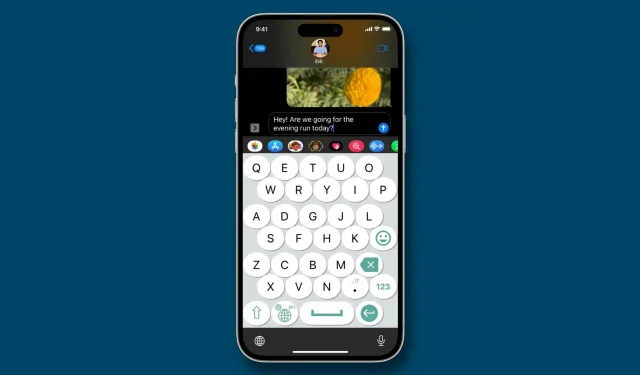
Il existe différentes manières simples d’agrandir et d’améliorer la visibilité des petites touches du clavier de l’iPhone si vous rencontrez des problèmes pour les utiliser. Cela rendra la frappe plus confortable.
Apple ne propose pas de curseurs ou de boutons évidents pour modifier la taille du clavier iOS. Cependant, vous pouvez agrandir le clavier à l’écran et faciliter la visualisation de chaque touche et saisie sans vous fatiguer les yeux ni ajuster vos lunettes en ajustant quelques paramètres système ou en utilisant des applications tierces.
Ceux qui ont des problèmes oculaires et ceux qui ont du mal à appuyer avec précision sur les minuscules touches virtuelles bénéficieront sans aucun doute davantage de cette amélioration.
1. Mettez votre clavier en gras
Ces touches seront plus épaisses et plus sombres lorsque le texte en gras est activé, ce qui les rendra plus faciles à voir. Les images avant et après sont montrées ici :
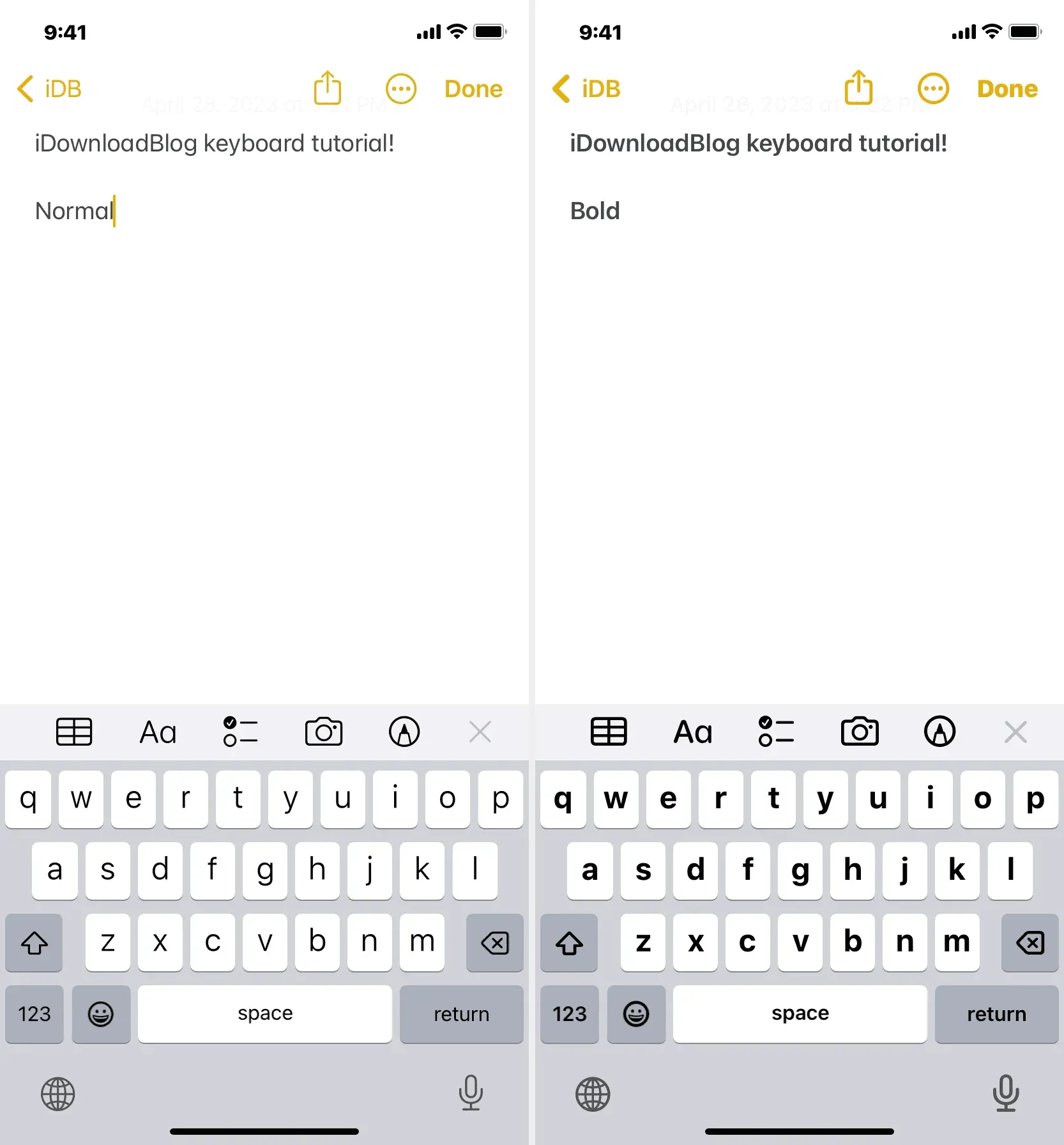
Le texte en gras à l’échelle du système doit être activé :
- Sélectionnez Affichage et luminosité dans le menu Paramètres de l’iPhone.
- Activez le texte en gras.
2. Afficher les touches majuscules du clavier à tout moment
Selon que vous utilisez ou non le paramètre de verrouillage des majuscules lors de la saisie, toutes les touches du clavier de l’iPhone alternent entre l’affichage des caractères minuscules (a, b et c) et majuscules (A, B et C). Vous pouvez configurer votre iPhone pour qu’il affiche toujours les touches en majuscules afin de faire ressortir l’identification de chaque touche. Lorsque toutes les touches sont affichées en majuscules, cela ressemblera à un clavier physique.
Seule l’apparence a changé. Avec ce paramètre actif, vous pouvez évidemment saisir des caractères minuscules.
Votre clavier apparaîtra comme suit :
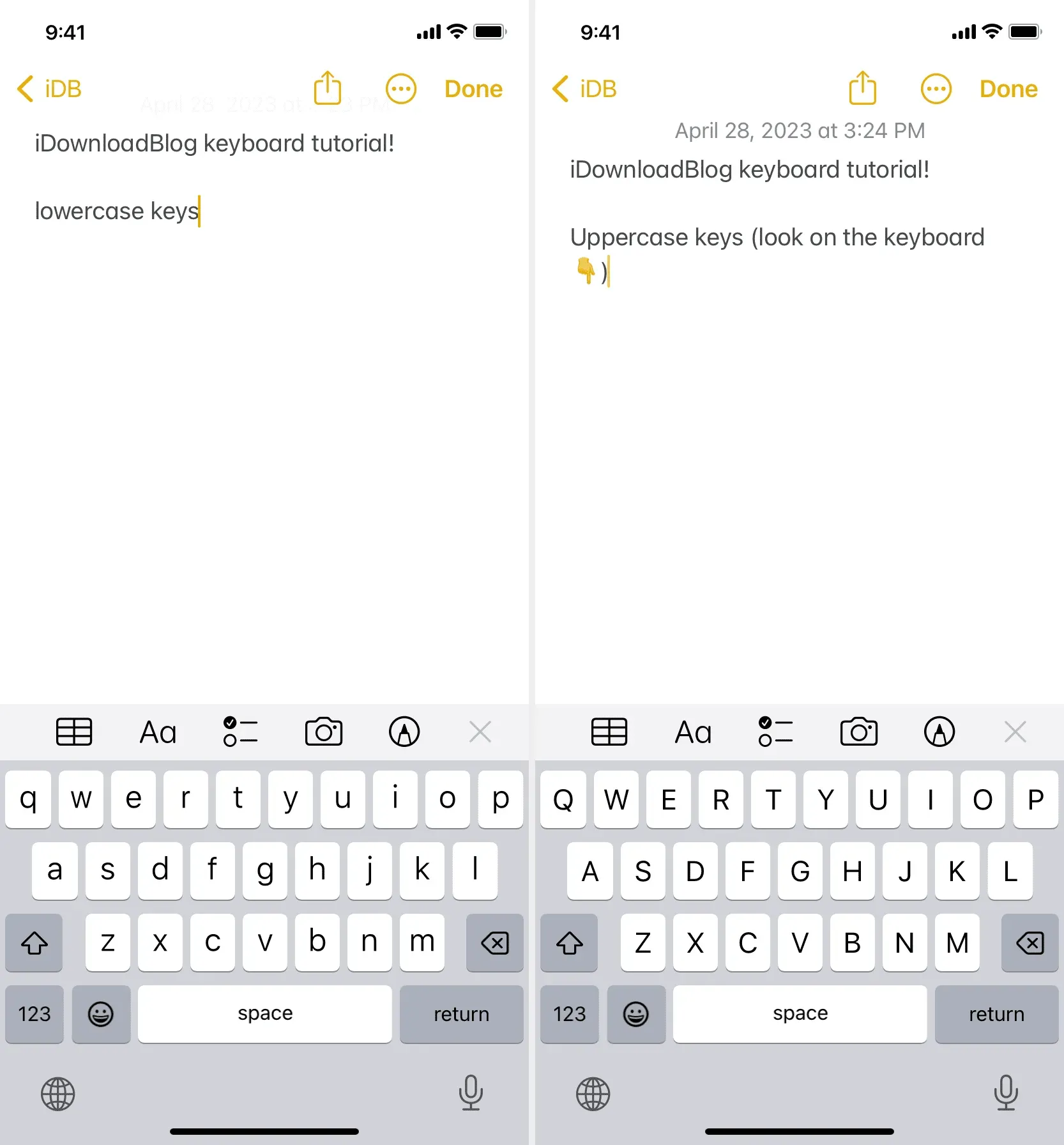
Pour que le clavier de votre iPhone n’affiche que des lettres majuscules, procédez comme suit :
- Appuyez sur Accessibilité dans l’application Paramètres après l’avoir ouverte.
- Cliquez sur Claviers.
- Le commutateur Afficher les touches en minuscules doit être désactivé.
3. Appliquer systématiquement le texte amélioré
Vous pouvez configurer rapidement votre iPhone pour utiliser des éléments agrandis et un texte légèrement plus grand dans tout le système d’exploitation. Lorsque vous faites cela, la hauteur globale du clavier iOS augmente avec tout le reste. Voici comment cela apparaît :
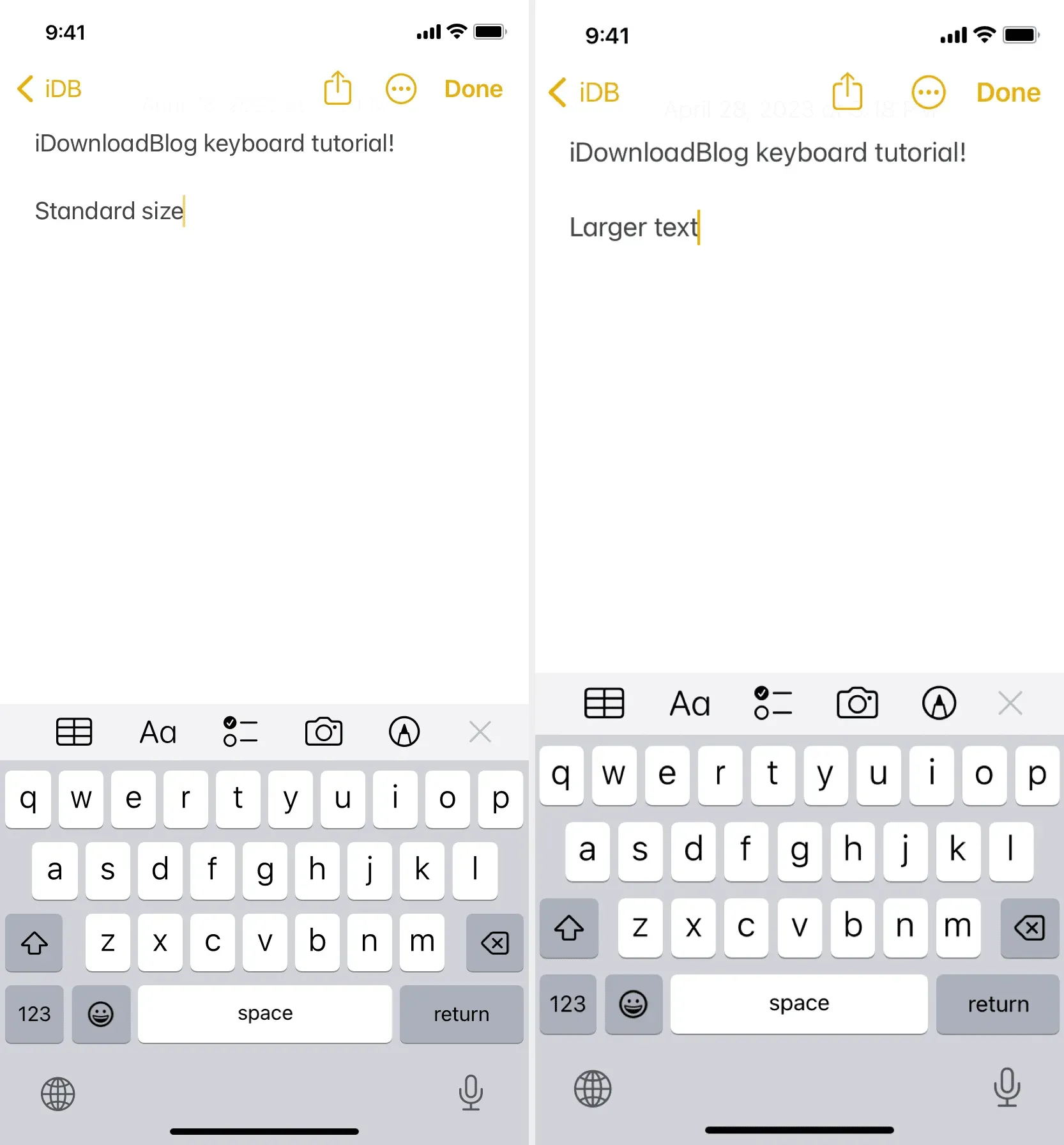
Pour activer le zoom d’affichage sur votre iPhone, suivez ces instructions :
- Lancez l’application Paramètres.
- Sélectionnez ensuite Affichage et luminosité.
- En bas, sélectionnez Afficher le zoom.
- Choisissez un texte plus grand.
- Utilisez Zoomé pour confirmer après avoir appuyé sur Terminé dans le coin supérieur droit.
4. Utilisez le clavier paysage
Taper en mode paysage est l’un des moyens les plus simples d’augmenter la taille du clavier.
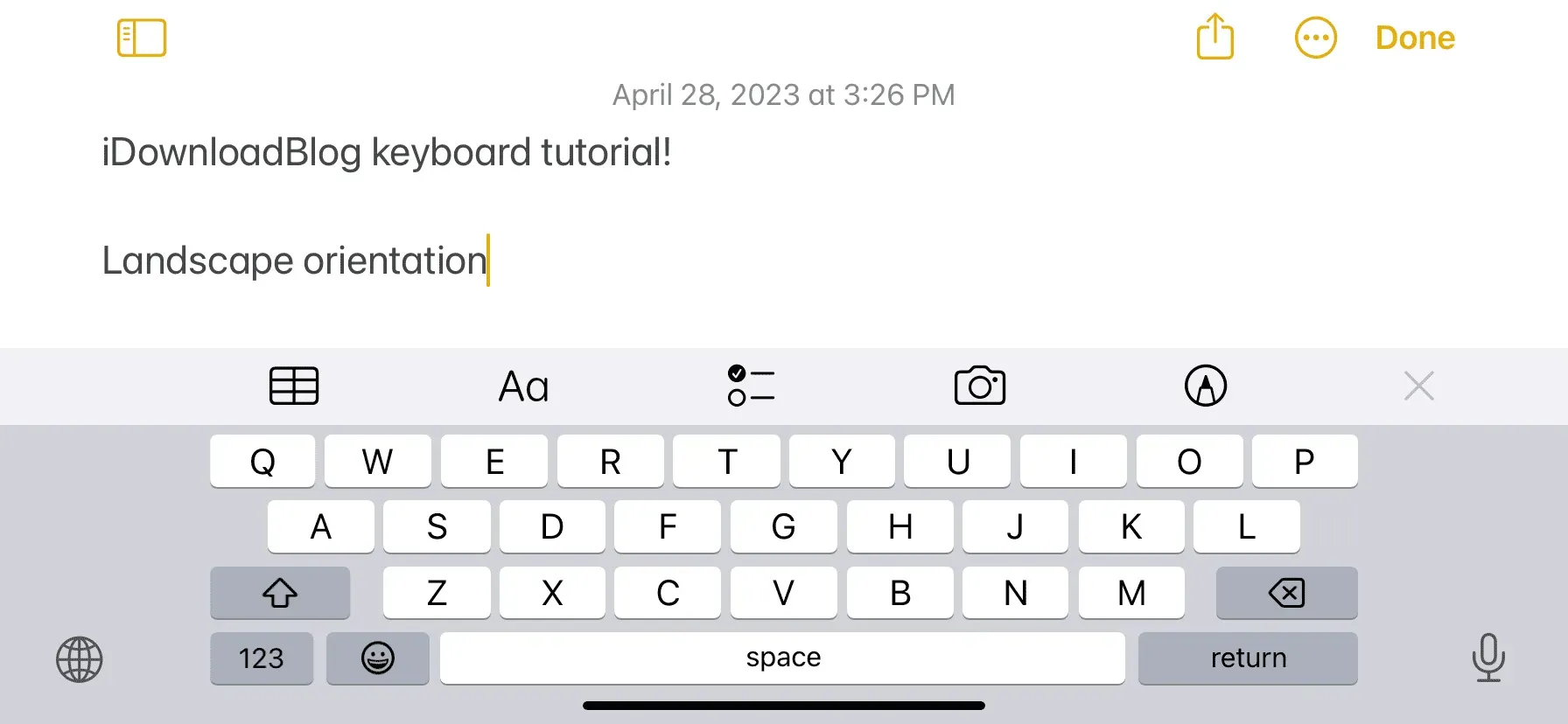
Voici comment procéder :
- Appuyez sur le bouton de rotation de l’écran dans le centre de contrôle de l’iPhone pour que son icône apparaisse en blanc (et non en rouge).
- Entrez un programme comme WhatsApp, Notes ou Messages.
- Lorsque vous tournez votre iPhone en orientation paysage, l’écran s’incline également.
- Commencez à taper tout de suite avec le clavier plus grand.
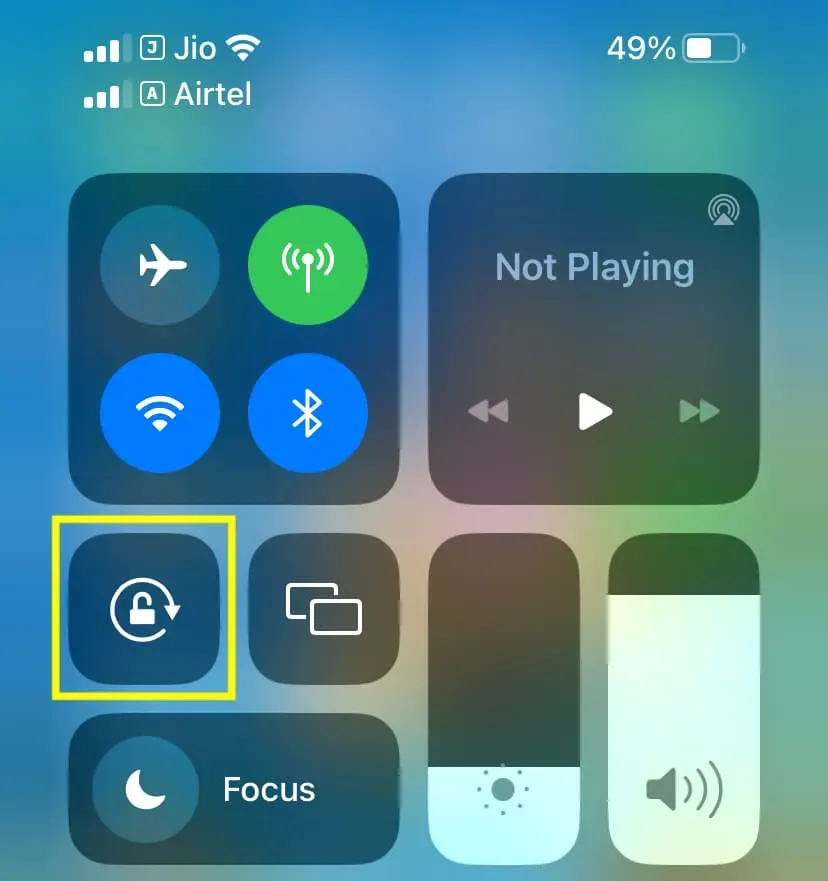
5. Utilisez une combinaison des paramètres ci-dessus
Vous n’êtes pas obligé d’utiliser un seul des conseils donnés ci-dessus.
Toutes les techniques susmentionnées peuvent être utilisées pour créer un clavier plus grand et plus audacieux qui affiche des touches majuscules plus grandes dans les orientations portrait et paysage.
6. Installez et utilisez des applications de clavier externes
Si aucune des modifications susmentionnées ne permet d’agrandir le clavier de votre iPhone, vous pouvez essayer plusieurs applications de clavier tierces.
Microsoft SwiftKey et Google Gboard sont deux de mes applications de clavier iOS préférées de tous les temps. Cependant, ils ne peuvent pas augmenter la taille du clavier à l’écran. Par conséquent, si vous voulez un grand clavier sur votre iPhone, vous devrez utiliser l’une des applications les moins connues.
Cela dit, j’ai testé un certain nombre d’applications qui fournissent à votre iPhone un clavier virtuel d’affichage important. Vous pouvez les tester, ajuster leurs paramètres et choisir celui qui vous convient le mieux en les téléchargeant gratuitement sur l’App Store.
Toutes ces applications peuvent être configurées en utilisant les mêmes procédures que tout autre clavier iPhone tiers.
Ces 7 applications iPhone ont d’énormes claviers à l’écran :
Viskey
Chaque lettre que vous tapez peut également être prononcée sur ce clavier.
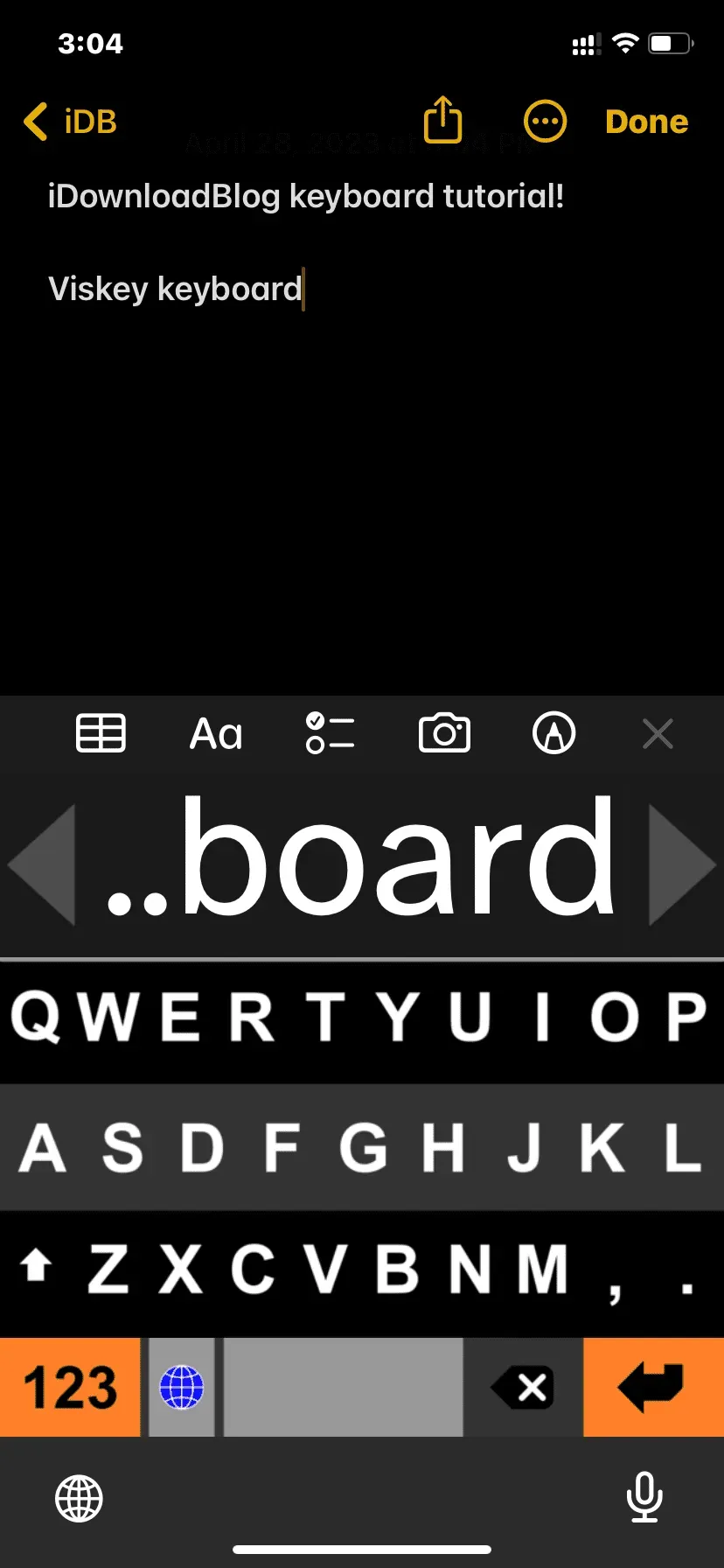
Clavier à grandes touches
La taille des touches du clavier peut être augmentée en faisant glisser le curseur A.
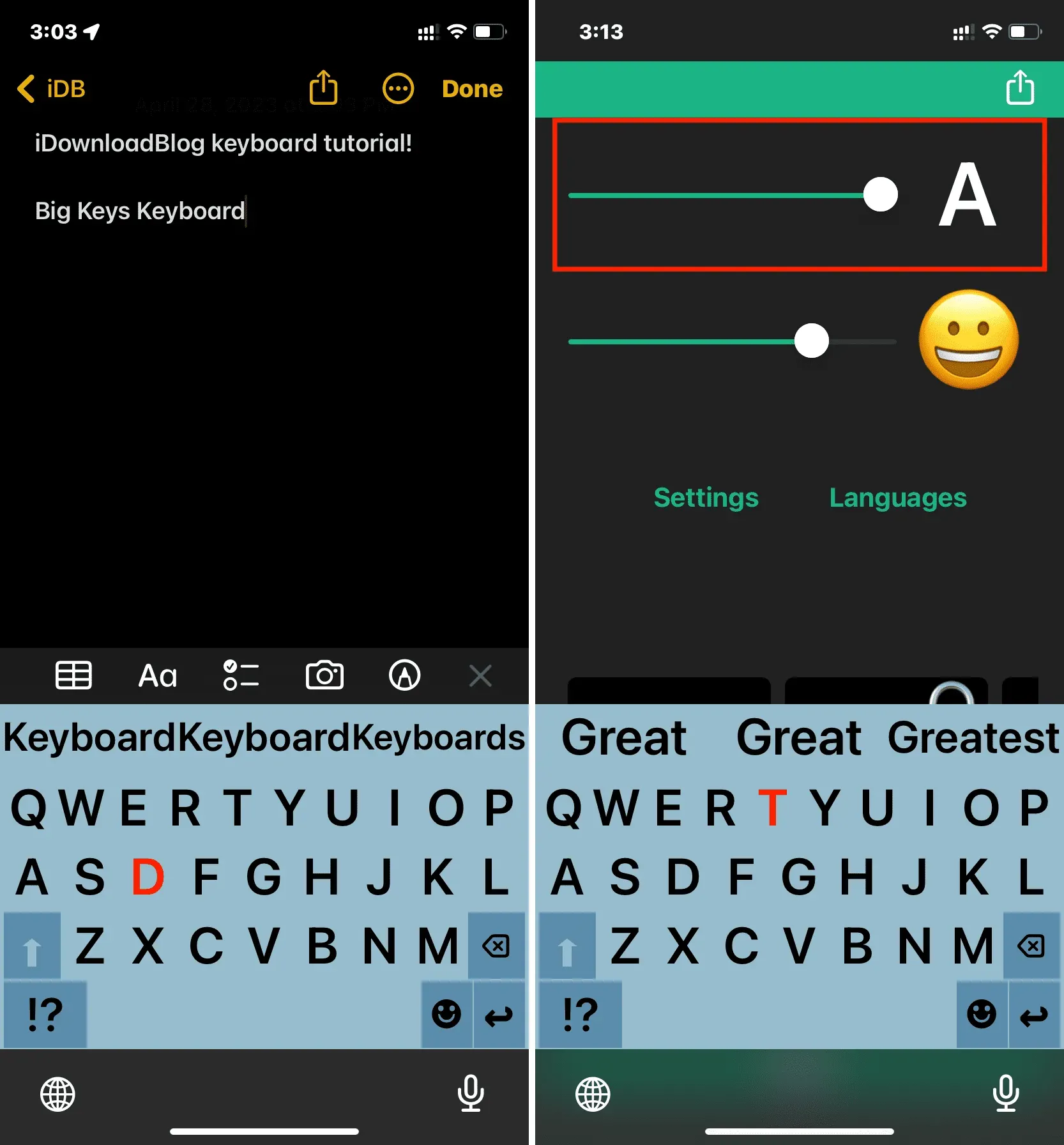
Clavier 1C Lite
Grâce à cela, vous pouvez ajouter un clavier virtuel de grande taille avec des touches presque circulaires à votre iPhone, facilitant la saisie avec de gros doigts.
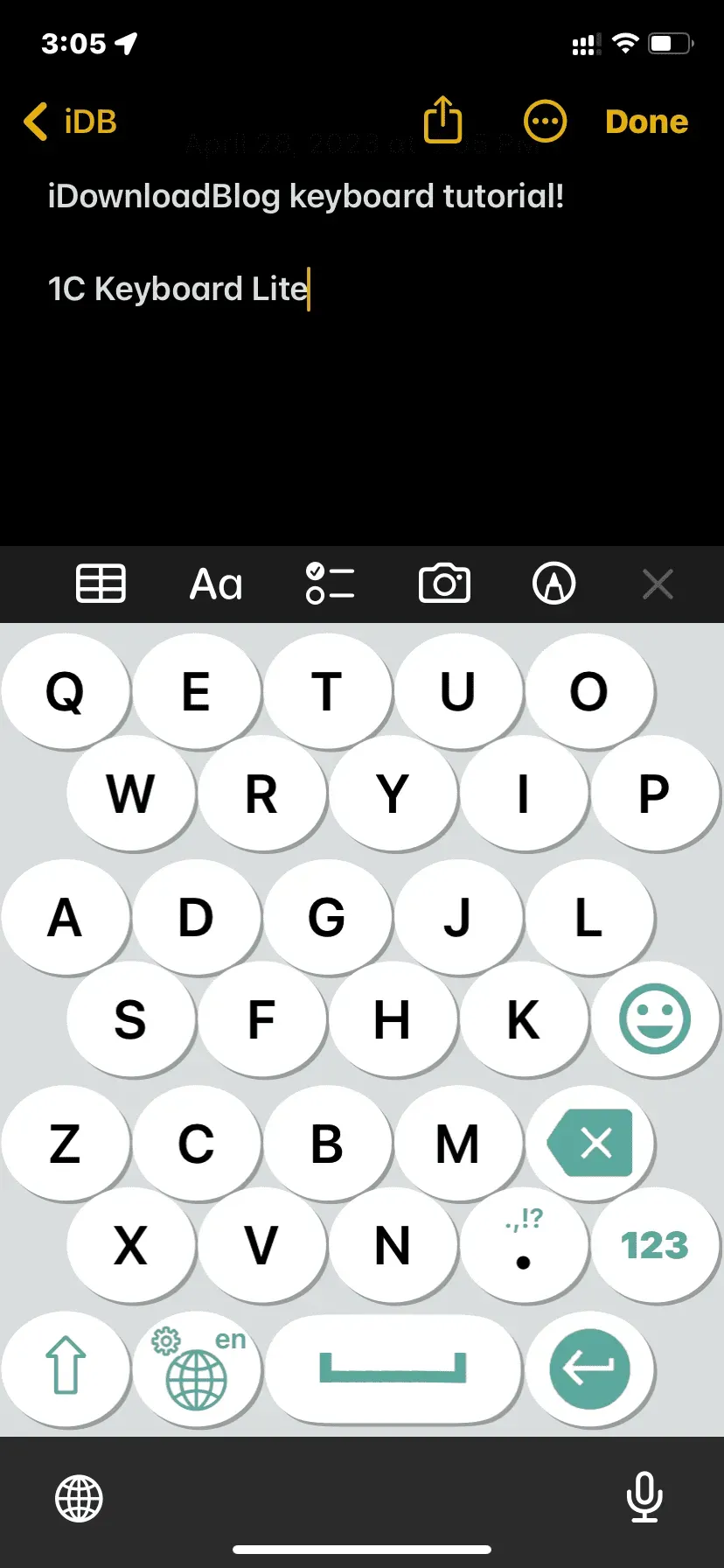
Remonter
Pour agrandir le clavier de l’iPhone lors de l’utilisation de ce clavier, appuyez sur la touche des paramètres et appuyez sur le bouton plus (+).
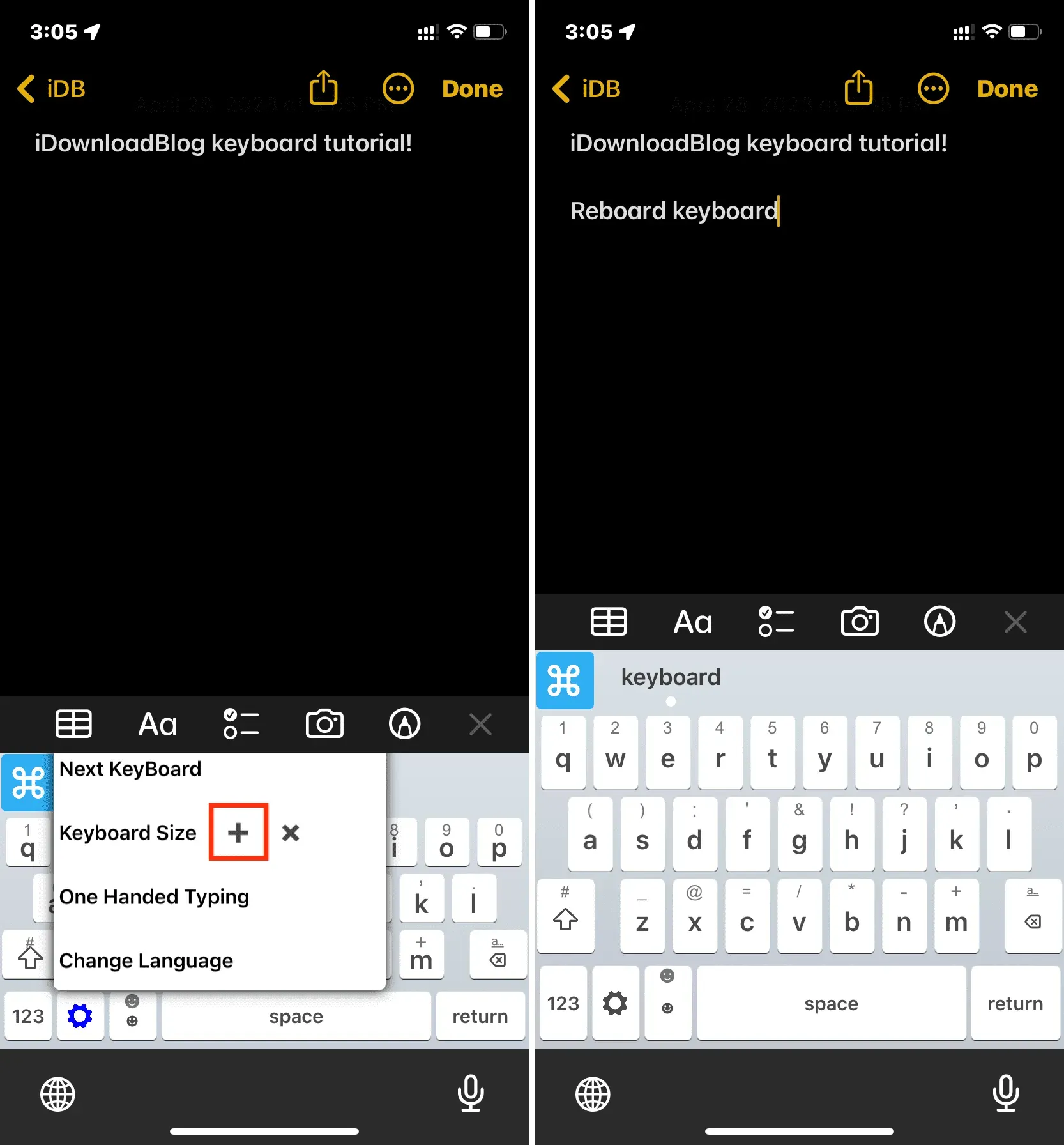
TuneKey
Vous pouvez modifier la largeur des touches du clavier de votre iPhone grâce à la fonction « Glisser pour ajuster la taille des touches » de cette application.
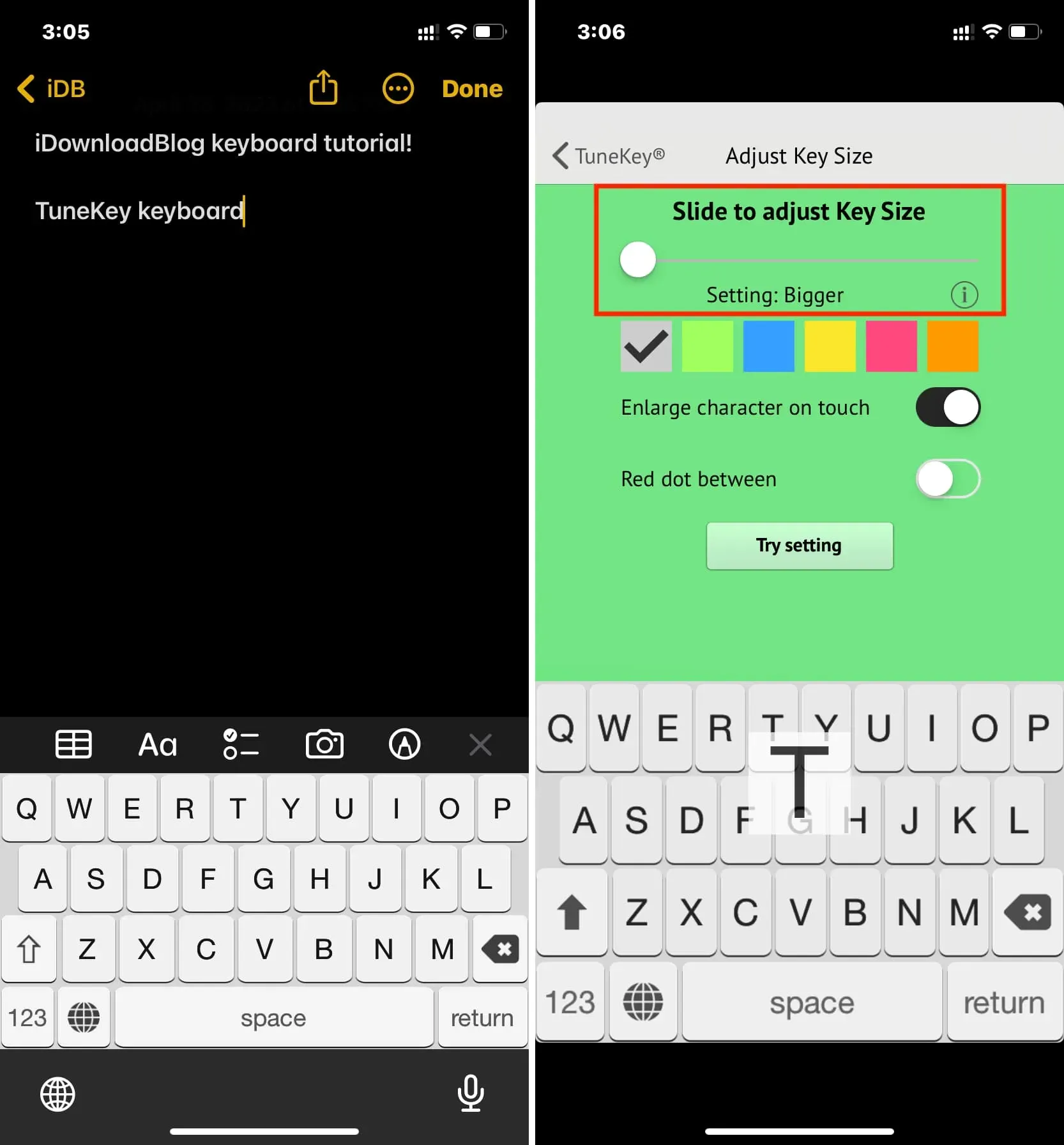
Par type
Le clavier hexagonal de cette application semble être grand et peut plaire à certaines personnes.
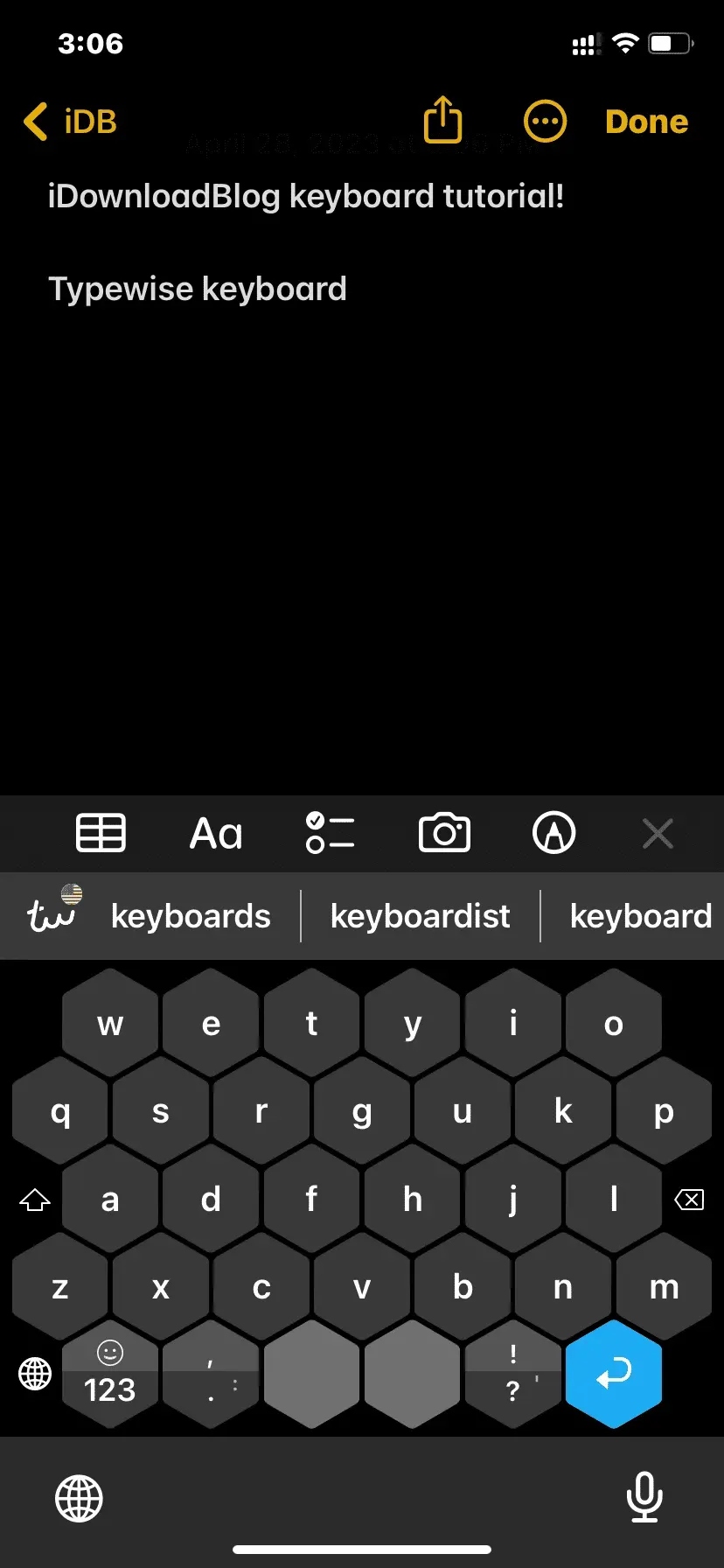
Type Neuf – Clavier T9
Enfin, vous pouvez utiliser l’application Type Nine si vous ou un membre âgé de la famille comme vos grands-parents souhaitez utiliser la saisie T9 qui prévalait sur les téléphones plus anciens. En sélectionnant Redimensionner dans l’icône de menu en bas à gauche, vous pouvez également agrandir le clavier.
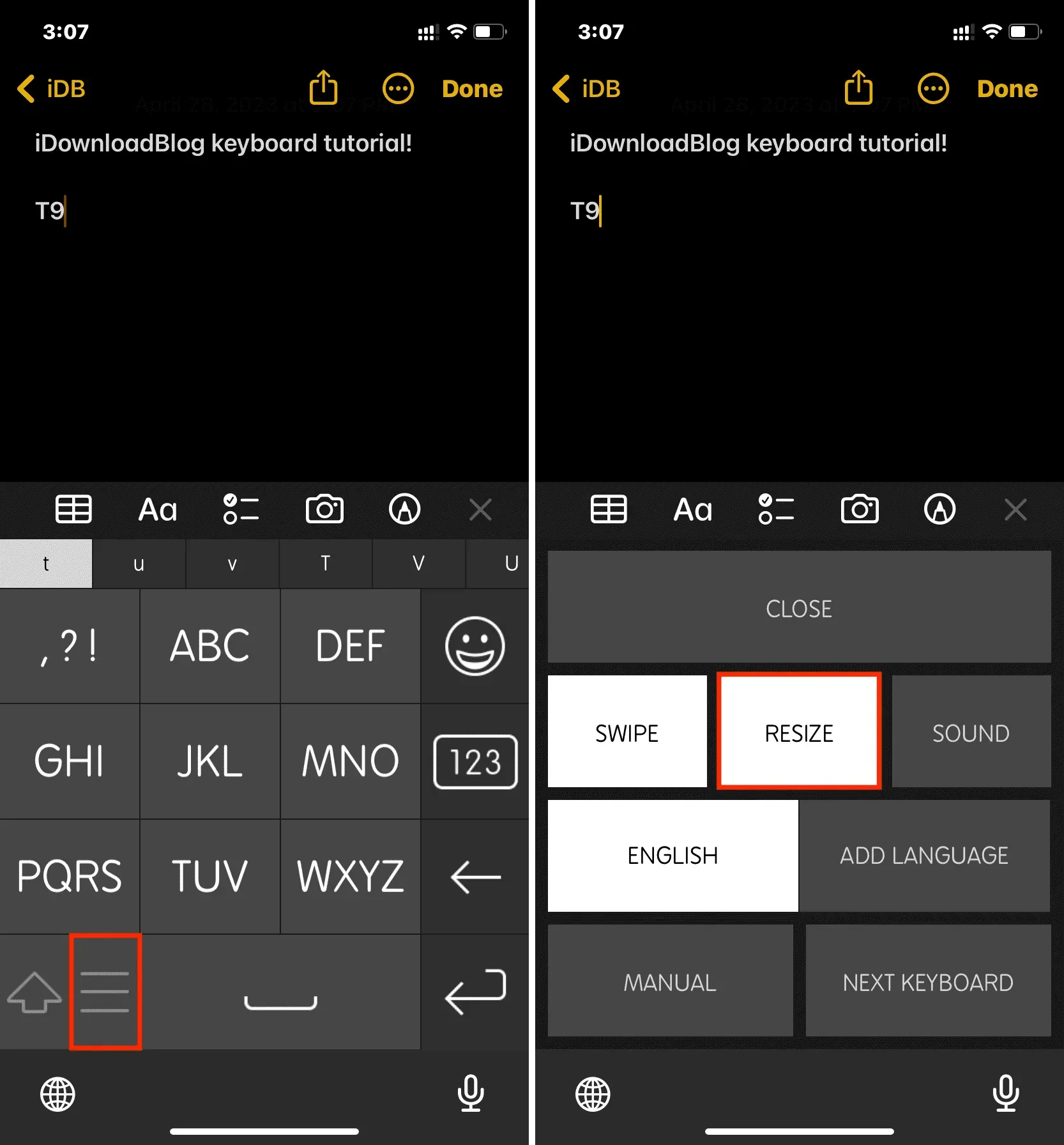
7. Autres suggestions
Voici quelques choses que vous pouvez faire pour taper confortablement en plus des alternatives mentionnées ci-dessus.
Achetez un vrai clavier.
Avec un clavier authentique connecté à votre iPhone, vous pouvez taper pendant de longues périodes. Voici deux produits Logitech très appréciés :
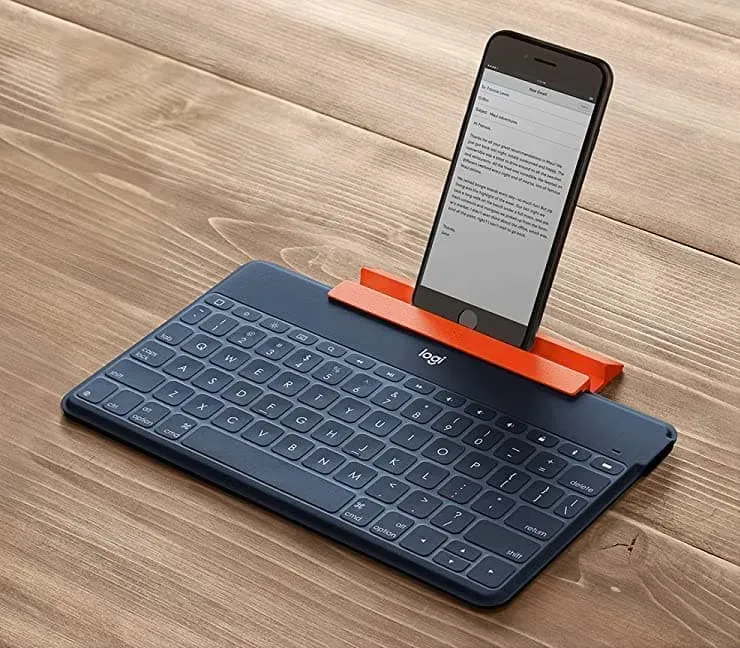
Une mise à niveau du modèle Plus ou Max
Le clavier d’un iPhone mini sera plus petit que celui d’un iPhone Plus ou d’un iPhone Max pour des raisons évidentes. Par conséquent, si vous avez souvent du mal à taper, pensez à acheter un iPhone plus grand la prochaine fois que vous décidez de changer.

Tapez sur iPad
Par rapport à n’importe quel iPhone, même l’iPad mini (écran de 8,3 pouces) a un clavier plus grand et plus d’écran. Si vous envoyez beaucoup de notes ou de messages chaque jour, vous pouvez le faire facilement en utilisant le grand clavier de votre iPad.
Laisser un commentaire